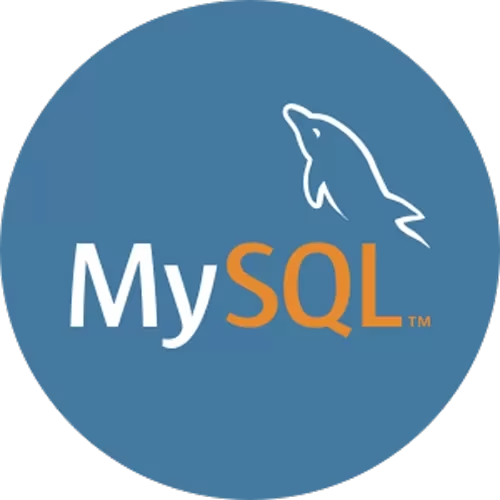
软件介绍:
MySQL 是一款开源的关系型数据库管理系统(RDBMS),最初由瑞典 MySQL AB 公司开发,现由美国 Oracle Corporation(甲骨文公司) 维护和支持。 MySQL 基于结构化查询语言(SQL),支持多种操作系统,常用于 Web 应用程序开发,是 LAMP(Linux、Apache、MySQL、PHP/Python/Perl)技术栈的关键组成部分。
当前版本主要功能&新增功能:(以下信息来源于网络,仅供参考)
首次发布日期: 2010 年 12 月
- 多存储引擎支持: 支持 InnoDB、MyISAM 等多种存储引擎,满足不同性能和事务需求。
- 高性能查询优化器: 优化复杂查询的执行计划,提升数据检索效率。
- 分区表支持: 支持表分区功能,优化大规模数据管理和查询性能。
- 触发器和存储过程: 支持复杂的业务逻辑处理,提升数据库自动化能力。
- 多线程和多用户支持: 支持高并发访问,适合 Web 应用程序和企业级场景。
- 安全性增强: 支持用户权限管理和数据加密,保障数据安全。
安装教程:
温馨提示:
- 建议关闭所有杀毒软件和防火墙,以免影响安装过程。
- 确保系统磁盘空间充足,建议至少预留 500 MB 空间。
注意事项:
- 安装路径不要包含中文字符,以免出现兼容性问题。
- 请以管理员身份运行安装程序。
开始安装:
1、打开下载的 MySQL 5.5 软件安装包,鼠标右击压缩包,选择【解压到当前文件夹】:
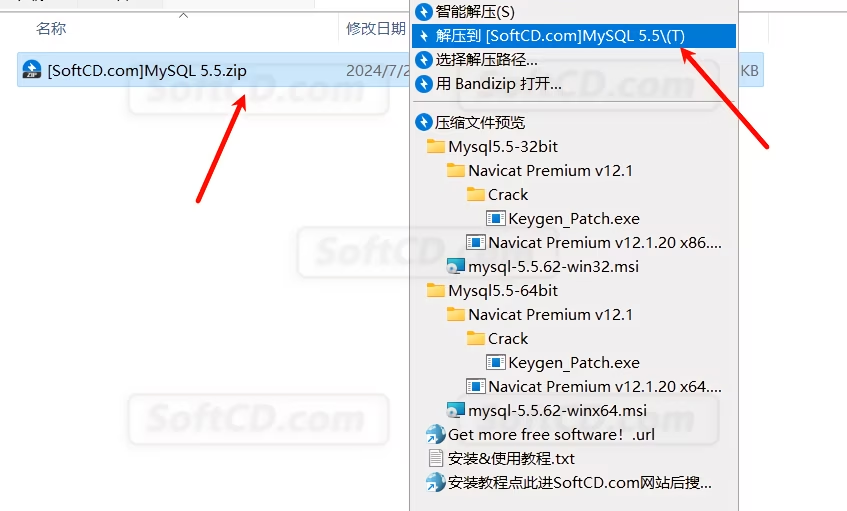
2、打开解压的【Mysql5.5】文件夹:
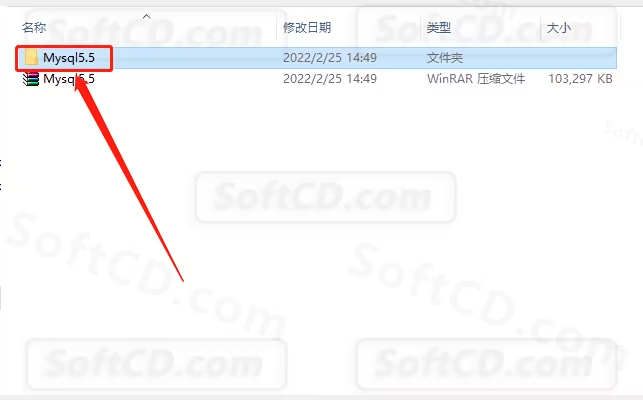
3、鼠标右击【mysql-5.5.62-winx64】安装程序,选择【以管理员身份运行】:
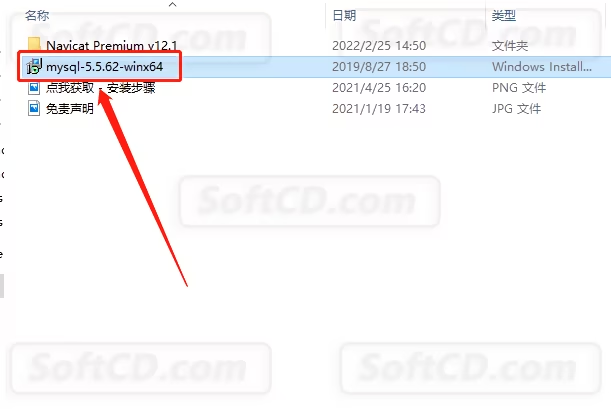
4、点击【Next】:
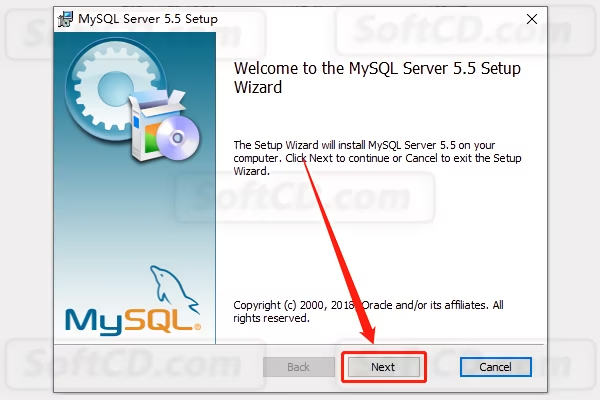
5、勾选【I accept the terms···】,然后点击【Next】:
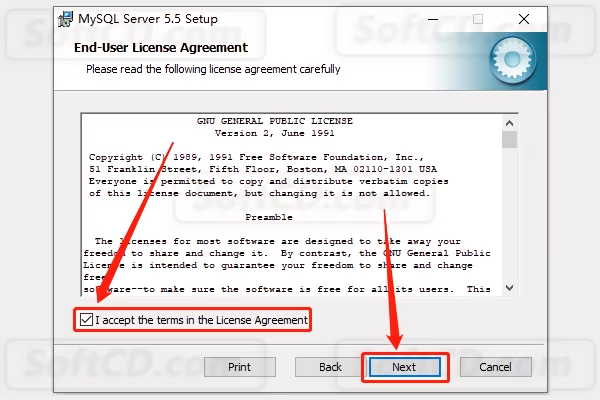
6、点击【Custom】:
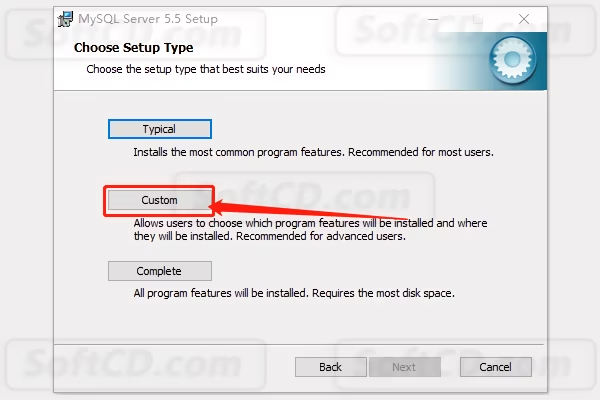
7、软件默认安装路径为系统 C 盘,点击【Browse】可设置安装路径:
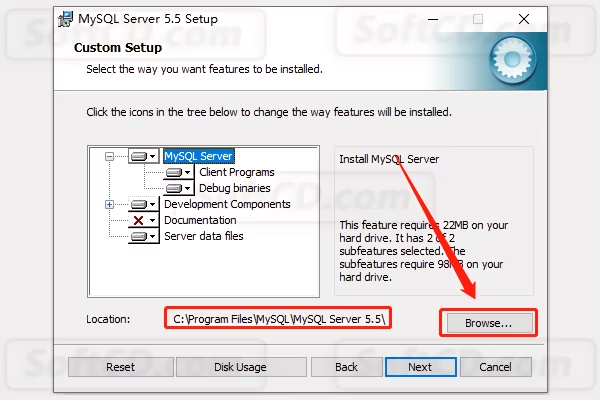
8、可以在 E 盘或其他磁盘里创建一个新的文件夹,选中后点击【OK】:
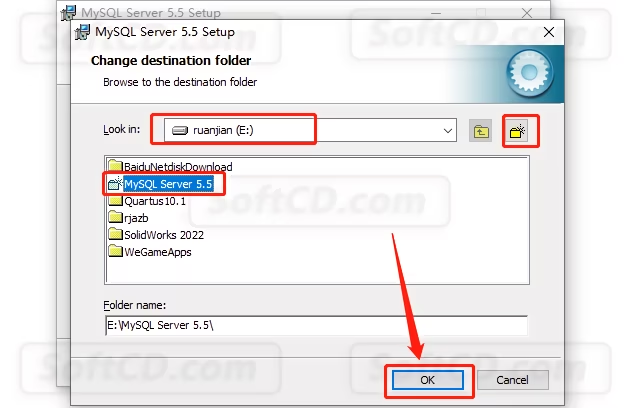
9、设置好安装路径后点击【Next】:
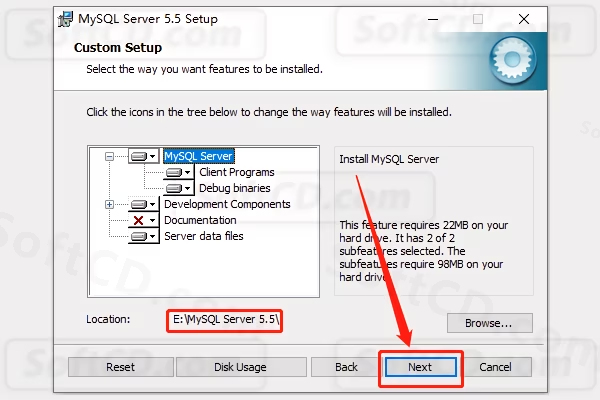
10、点击【Install】:
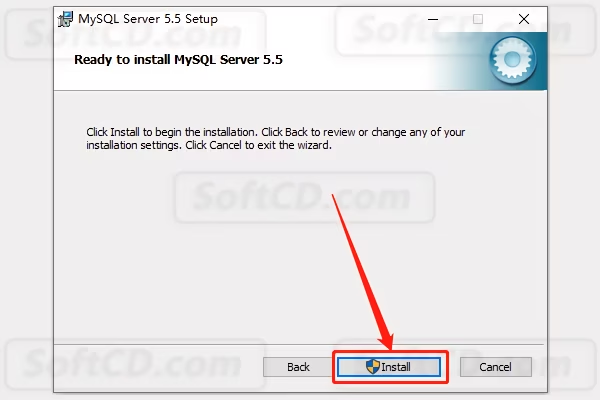
11、软件安装中,请耐心等待安装进度走完:
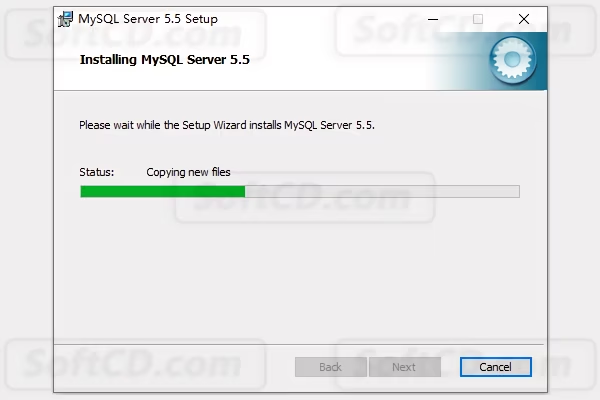
12、安装进度走完后点击【Finish】:
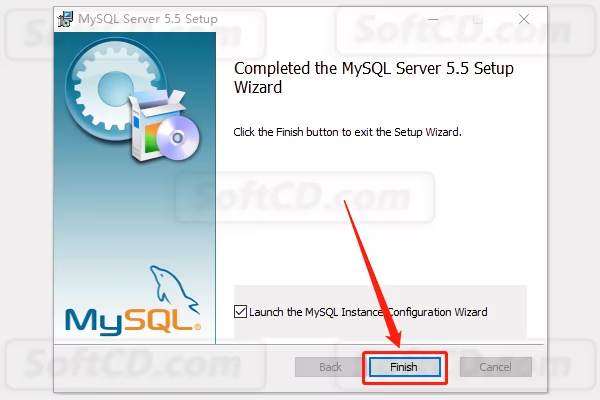
13、点击【Next】:
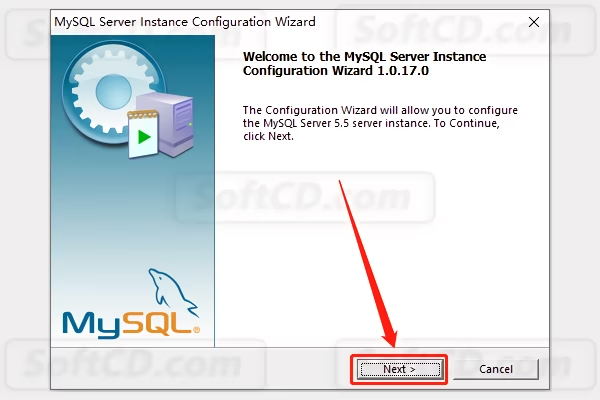
14、选择【Detailed Configuration】,然后点击【Next】:
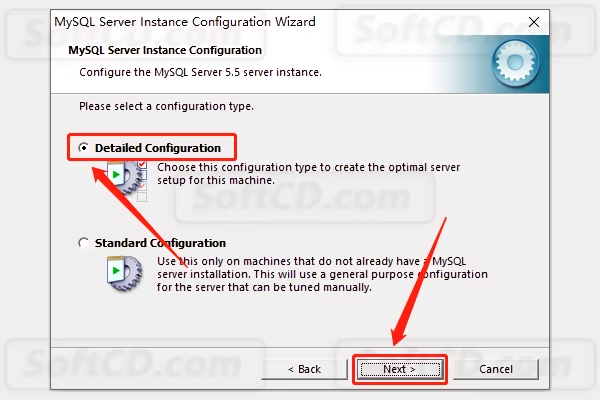
15、选择【Developer Machine】,然后点击【Next】:
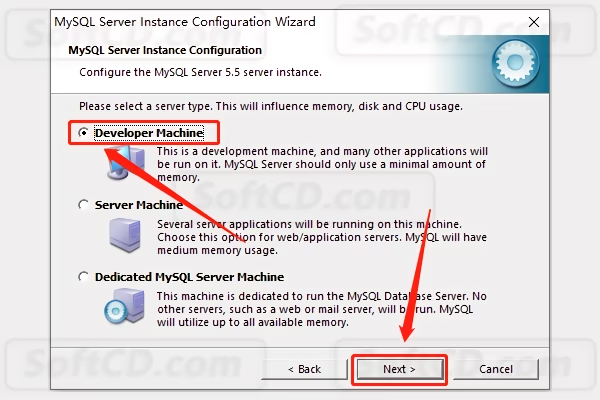
16、选择【Multifunctional Database】,然后点击【Next】:
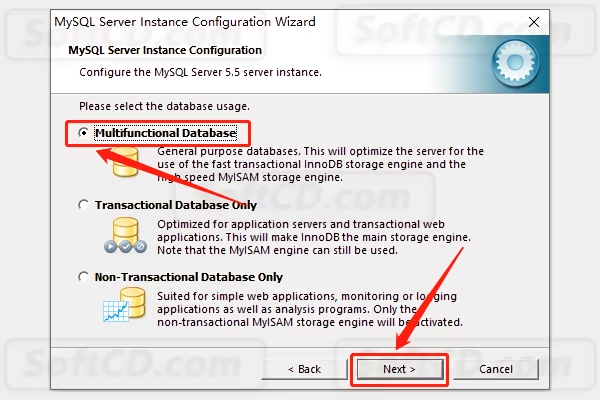
17、点击【Next】:
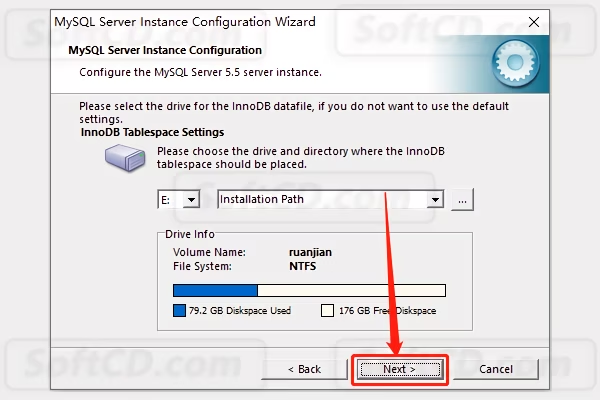
18、选择【Decision Support(DSS)/OLAP】,然后点击【Next】:
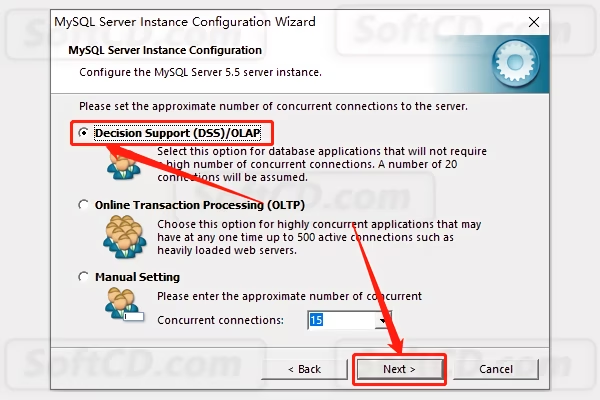
19、勾选【Add firewall exception for this port】,然后点击【Next】:

20、选择【Manual Selected Default···】,【Character Set】处选择【utf8】或【gbk】,然后点击【Next】:
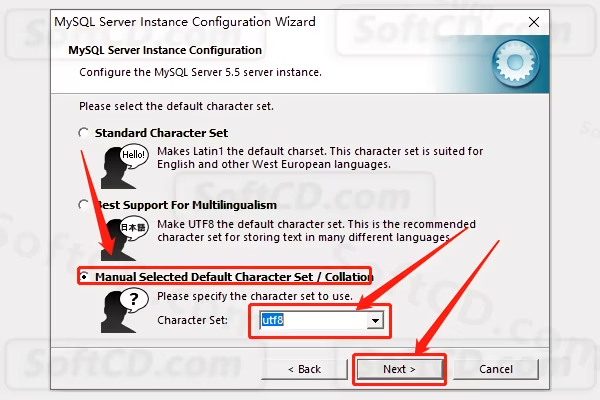
21、勾选【Include Bin Directory···】,然后点击【Next】:
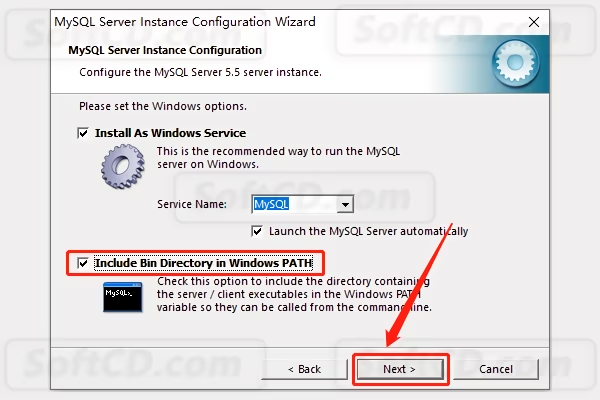
22、输入密码 mysql,勾选【Enable root access···】,然后点击【Next】:
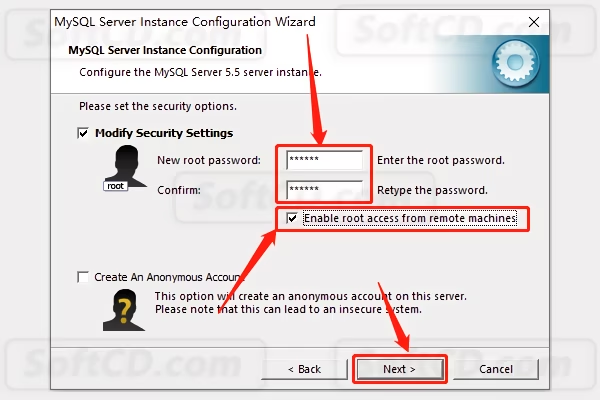
23、点击【Execute】:

24、等待 10 秒左右:
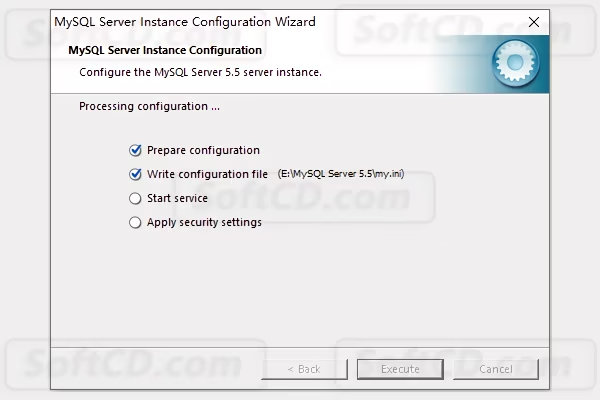
25、点击【Finish】:
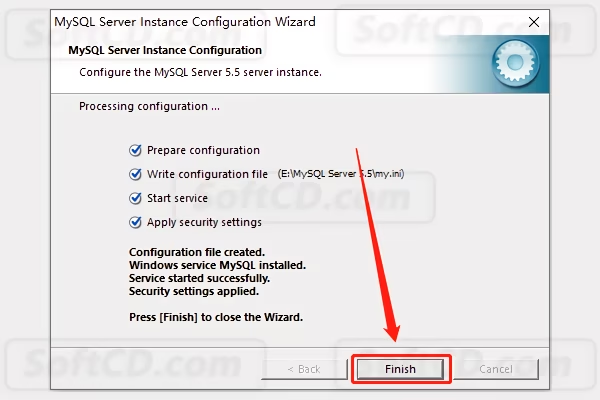
26、使用快捷键 Win+R 打开运行框:
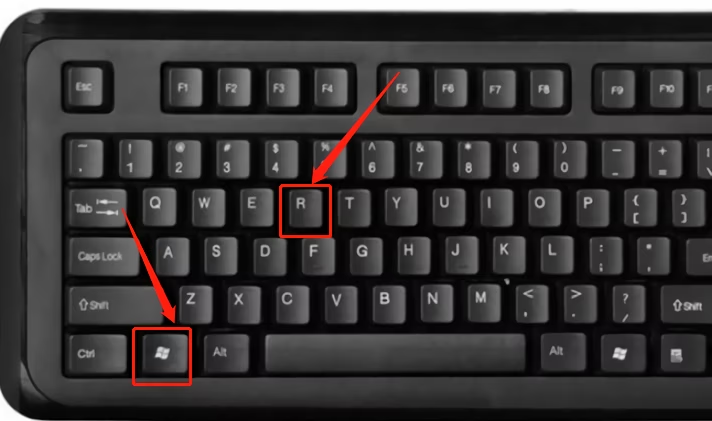
27、输入 cmd,然后点击【确定】:
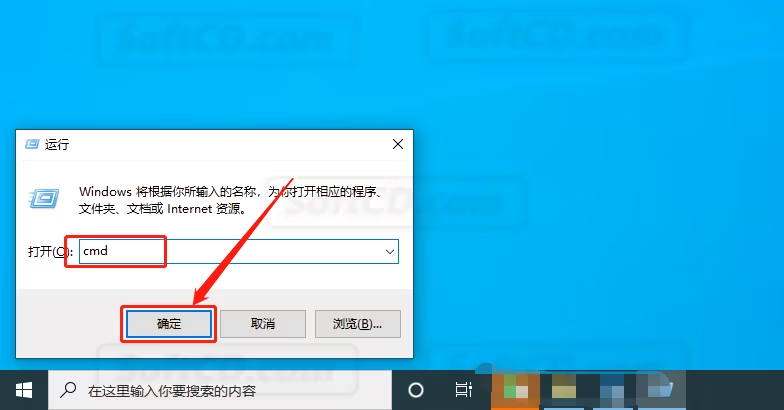
28、输入 mysql -h localhost -u root -p,然后按回车键:
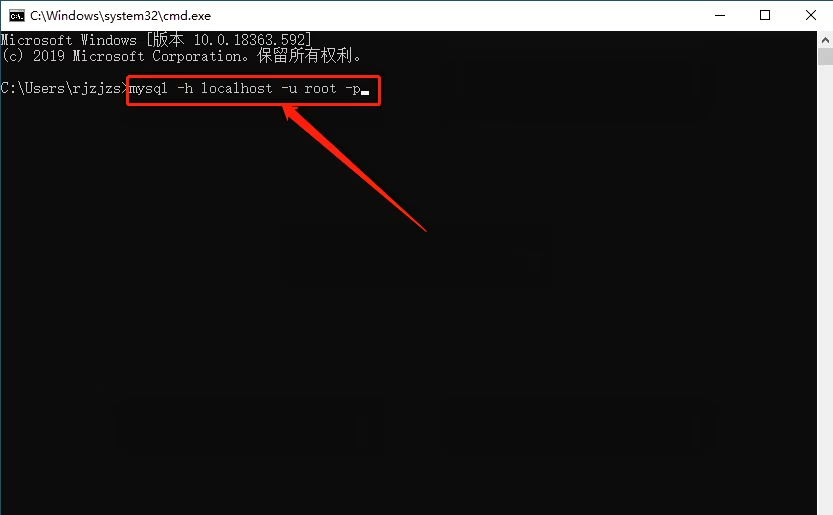
29、输入密码 mysql,按回车键:
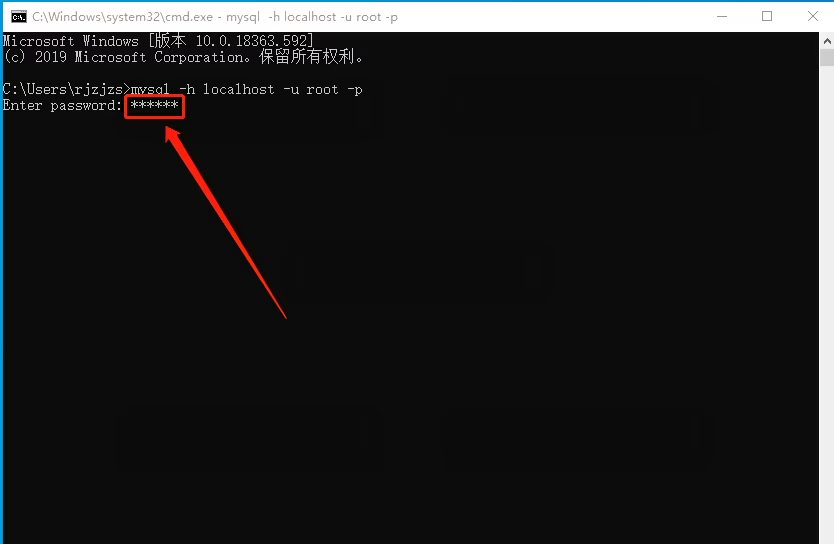
30、MySQL 5.5 安装成功界面如下图所示:
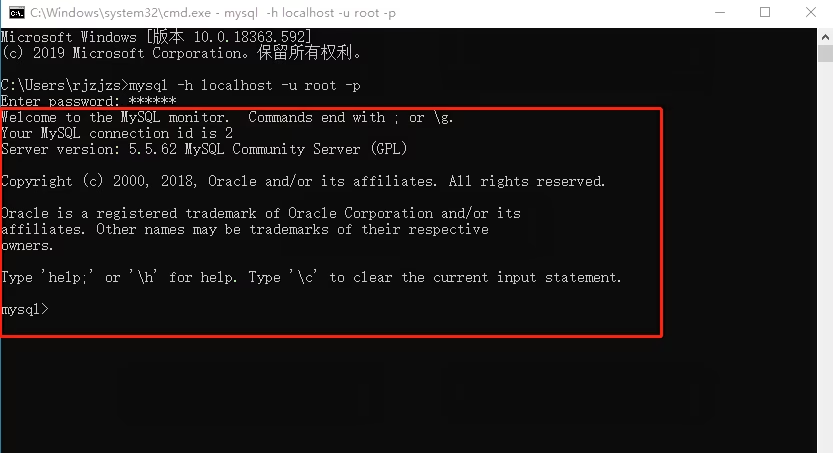
常见问题:
1、安装后无法启动 MySQL 服务怎么办?
- 检查是否以管理员身份运行安装程序;确保端口 3306 未被其他程序占用,可在命令行中运行
netstat -a查看。
2、登录时提示“Access denied for user ‘root’@’localhost’”怎么办?
- 确认输入的密码正确;若忘记密码,可通过重置 root 密码解决,具体方法为停止 MySQL 服务,启动安全模式后运行
UPDATE mysql.user SET Password=PASSWORD('new_password') WHERE User='root';。
3、安装路径中包含中文字符导致错误怎么办?
- 建议将安装路径更改为全英文路径,例如 E:/MySQL55,重试安装。
由于时效性,部分软件安装失败/无法使用等请在评论区留言或点此求助以便我们及时更新版本。
软件整理/服务器维护不易,若您成功安装,可将本站分享给更多小伙伴支持本站哦~
 Windows
Windows![[Win]MySQL 8.4 for Win64bit位简体中文版软件下载破解版注册机激活码破解补丁Crack文件附详细图文安装教程免费下载](https://assets.softcd.com/wp-content/cache/2024/07/32262_001.avif)

![[Win]MySQL 8.0 for Win64bit位简体中文版软件下载破解版注册机激活码破解补丁Crack文件附详细图文安装教程免费下载](https://assets.softcd.com/wp-content/cache/2024/07/32218_001.avif)
![[Win]MySQL 5.7 for Win32bit位&64bit位简体中文版软件下载破解版注册机激活码破解补丁Crack文件附详细图文安装教程免费下载](https://assets.softcd.com/wp-content/cache/2024/07/32177_001.avif)
![[Win]MySQL 5.6 for Win32bit位&64bit位简体中文版软件下载破解版注册机激活码破解补丁Crack文件附详细图文安装教程免费下载](https://assets.softcd.com/wp-content/cache/2024/07/32136_001.avif)

评论0